Гласов рекордер в iPhone: къде е, как да се използва, как да се изпрати аудио файл
Функцията на диктофона на различни модели смартфони се намира за дълго време. Има го на модерни приспособления. - Къде е записващото устройство в iPhone? - питаш. В тази статия ще отговорим на този и други важни въпроси за това приложение за запис.
Къде е рекордерът в iPhone?
Гласов рекордер е стандартно предварително инсталирано приложение, което е във всеки от моделите на iPhone. Можете да го намерите на работния плот на притурката (наричан бутон „Начало“). Къде в iPhone записващото устройство? Ако не пренаредите иконите, традиционно иконата й ще бъде на втората страница на екрана.
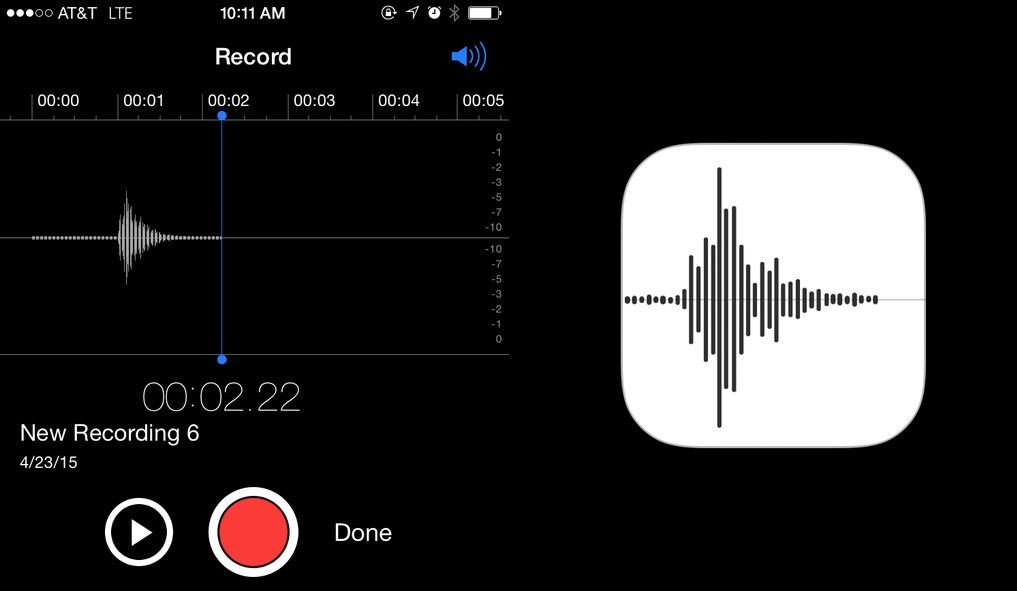
Търсенията няма да са дълги - иконата е подписана с думата "Диктофон". Ако вашето устройство с iOS е по-старо от "седем", то това приложение ще бъде обозначено със синя икона с икона на микрофон. На притурки с по-млада версия на операционната система, икона с осцилограма - графичен модел звукова вълна. Интересен факт: изобразен на тази икона, той обозначава думата Apple.
Ако не сте намерили мястото на записващото устройство в iPhone, направете следното:
- Отидете в Настройки.
- Следваща - "Съхранение".
- Превъртете през списъка за наличие на приложението "Записващо устройство".
Ако програмата не бъде намерена по този начин, тогава изходът е един - той е изваден от устройството. Можете да го намерите отново, като изтеглите това приложение от App Store.
Къде е микрофонът в iPhone?
Решихме къде е рекордерът в iPhone. Много интересни и местоположението на микрофона. В края на краищата, колкото по-близо е до източника на звука, толкова по-силен и по-ясен запис ще бъде. Важно е да не се затваряте, да не го докосвате по време на този процес.
Традиционно, на iPhones, микрофонът се намира на дъното на кутията от дясната страна (ако устройството "изглежда" на собственика на екрана, тогава микрофонът ще бъде отляво по отношение на вас).
Как да записваме звук?
Знаейки къде е рекордерът в iPhone 6, 4, 8, 5, 7 и други версии, ще искаме да използваме тази програма. Това е доста лесно:
- Стартирайте приложението, като кликнете върху неговата икона.
- Кликнете върху големия червен бутон в средата на екрана, за да започнете записа.
- По време на процеса обърнете внимание на скалата - там ще се покаже индикаторът за обем на запис в децибели. Важно е да се гарантира, че скалата е средно. С малък звук ще бъде тихо и неразбираемо, а с големи - хриптене и неприятно за рязане на ухото. В допълнение, скалата показва времето за запис.
- Ако искате да спрете процеса, докоснете червения квадрат в белия кръг (големият червен бутон за запис се е превърнал в него). Възобновяване на записа - натиснете отново червения голям бутон на екрана.
- Можете да слушате записаното, като докоснете иконата "Старт" (обърнат триъгълник). Спрете да играете - кликнете върху „Пауза“.
- Обърнете внимание на иконата за силата на звука (рог) в горния десен ъгъл. Когато е неактивен (бял), звукът ще излезе от високоговорителя за телефонни разговори. Рогът може да се активира (цветът му ще се промени на синьо). В този случай, звукът ще идва от високоговорителя за слушане на музика, подаване на сигнали, т.е. И в действителност, а в друг случай, можете да настроите стандартно силата си с клавиша за сила на звука.
- Като щракнете върху иконата за редактиране в синьо от дясната страна (включително докато слушате записа), можете да изрежете аудиофайла, да го изтриете или да отмените промените.
- Искате ли да запазите звукозапис? Кликнете върху „Край“.
- Файлът може да бъде запазен или под стандартното име ("Нов запис 1, 2, 3" и т.н.), или чрез изтриването му под вашето.
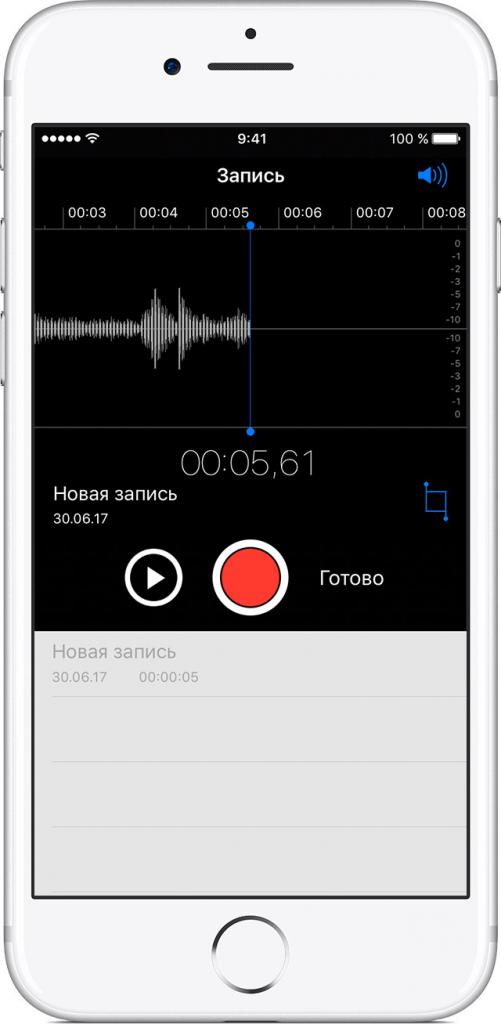
Работа с записи
Ние знаем къде се намира записващото устройство в "iPhone 7", както и в по-ранни и по-нови версии. Но как да намерите записаните файлове, как можете да работите с тях? Това е просто:
- Отидете в приложението "Гласов рекордер".
- В долната половина на екрана ще има списък на всички записи, записани на вашето устройство.
- Кликнете върху желаното.
- Можете да слушате аудио файла, като щракнете върху "Play" чрез слушалки, говорители за разговори и музикални предавания.
- Налично е и редактиране (изрязване).
- Записът може да бъде изтрит от устройството с памет чрез докосване на кошницата.
- Кликнете върху иконата "Share" - аудио файлът ще бъде изпратен в съобщение (включително iMessage), по електронна поща, както и в приложения, които поддържат тази функция - Vkontakte, What's App, и така нататък.
- В същия "Share" можете да запишете запис в "Notes", "Files", да го копирате, за да го поставите някъде.
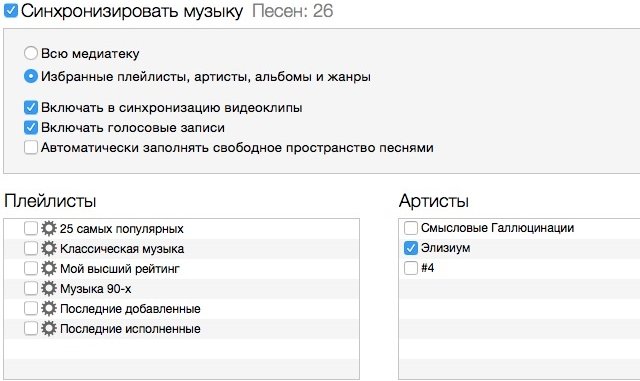
Изпращане на аудио файл на компютър
Най-лесният начин да споделите записан файл с компютър или лаптоп е да използвате услугите на iTunes. Това се прави по следния начин:
- Чрез USB свържете iPhone към компютъра. Стартирайте iTunes.
- Кликнете върху иконата на смартфона в прозореца на програмата, която се отваря на компютъра.
- В „Устройства“ (дясната страна на екрана) изберете „Музика“.
- Не забравяйте да проверите "Активиране на записването на глас"!
- Стартирайте синхронизирането.
- След като процесът приключи, отново в десния блок на прозореца на iTunes в секцията "Плейлисти", намерете Гласовите записи.
- В интересуващия ви файл щракнете с десния бутон и изберете „Показване в Explorer…“
- От папката, която се появява, записът може да бъде копиран на всяка друга.
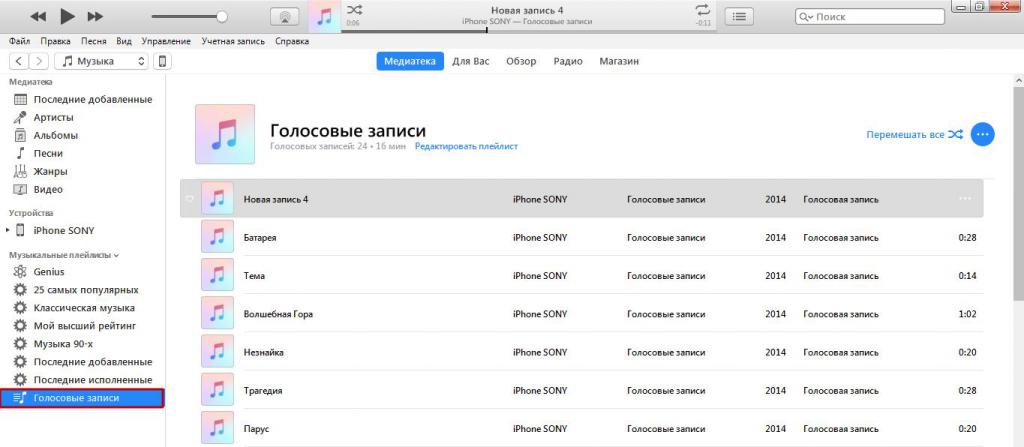
Затова анализирахме редица въпроси, свързани с рекордера на iPhone. Много потребители обаче предпочитат да изтеглят приложения на трети страни с подобна функция. Причината е проста: стандартна програма прекъсва работата, когато правите повикване или отговаряте на повикване. А когато се активира в режим на телефонен разговор, той предупреждава събеседника за запис с постоянен патрон, който разваля аудио файла.